
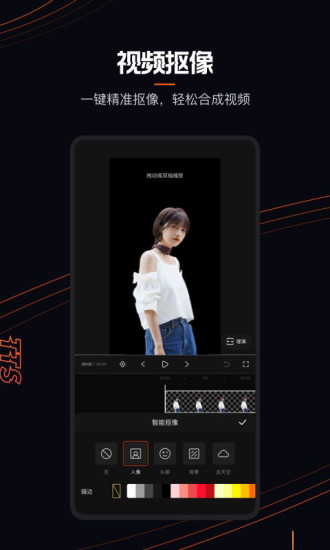




快影APP是快手公司旗下的一款专用视频剪辑软件。软件强大的视频剪辑功能,神奇的视频编辑功能,便捷的导出分享功能,丰富的音乐库、音效库和新式封面,创作有趣的视频段子,无论是游戏、生活、美食,还是搞笑段子、录屏都能游刃有余,记录生活中的点点滴滴。
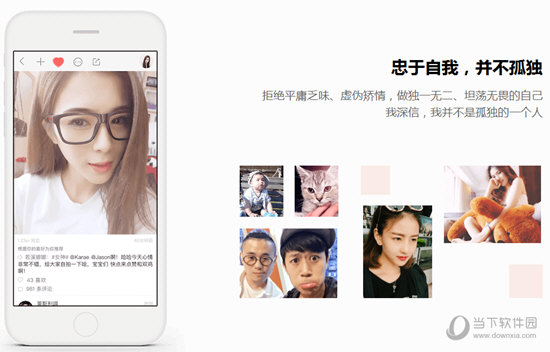
【视频剪辑】
「分割」随意分割,一键剪掉视频中任意部分。
「修剪」灵活的视频修剪功能,让您轻松剪掉视频两端不想要的视频画面。
「拼接」通过添加视频进行视频拼接,将多段视频合并成1个长视频。
「倒放」还有超级酷炫的倒放功能,邀你一起乘坐时光机感受时光倒流。
如果快影的视频剪辑功能还不能满足你,还有很多相似的手机应用等你发现,360快剪辑、爱剪辑、微剪辑、神剪手等都是你不错的选择,下面就跟小编简单了解下它们的特色吧。
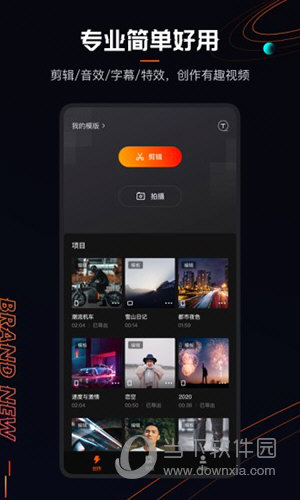
传送门:安卓视频剪辑软件
软件图标 软件名称 独有特色
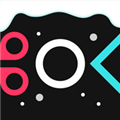
360快剪辑 可以让你快速掌握操作方法,并且还支持多种美化功能,还可以快速添加特效字幕、水印签名等。

爱剪辑手机版 只需要一步手机就可以了,它能够帮助用户在视频上进行剪辑,还可以在添加各种贴纸、滤镜等效果,直到你满意为止。
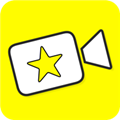
微剪辑 新奇创意的拍摄玩法、好莱坞式的FX特效、意境多变的滤镜主题,更有专业电影制作功能,网络最火的微视频都来自这!
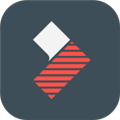
神剪手 由深圳万兴信息科技股份有限公司开发的视频剪辑软件,快速制作短视频,秒钟变大片,简单,免费,无广告,无水印不限时长!
【视频编辑】
「滤镜」快影为你提供30多款电影胶片级的精美滤镜,提升视频画质。
「音乐」内置海量音乐,你可以添加多段音乐到视频作为背景音乐,让你的作品表现力无与伦比。
「音效」快影为你精心挑选了多种多样有趣的场景音效,用于烘托不同场景的气氛。
「封面」给视频添加个性化的视频封面,让你的视频曝光率飙升,更有机会上快手热门哦!
「字幕」想给视频添加多段字幕,快影提供多种个性的字幕任你选择。
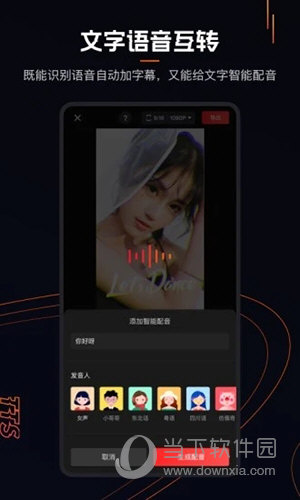
快影的视频编辑功能是不是很吸引人啊,操作也非常简单呢?除此之外,小编也有些独家应用推荐给你,都是各大热门主播的心头之好,一起来看看吧。
软件图标 软件名称 独有特色

巧影 采用全新的扁平化设计,更符合国内用户的使用习惯,拥有色度键、手写、一键变声以及丰富的音频功能。

小影 可以录制10秒短视频,简单几步,让作品秒变大片,轻松拼接小视频,制作你的微电影,喜欢不妨带走它吧!

字说 全网爆火的文字动画视频,用字说,轻松做!只要你有创意、有想法,就可以一键制作独具个人特质的文字动画。
【视频导出和分享】
「导出」一键导出最清晰的视频至本地相册。
「分享」一键分享到微信、qq,把快乐分享给『Ta』。
快来刷爆你的『微信朋友圈』吧!
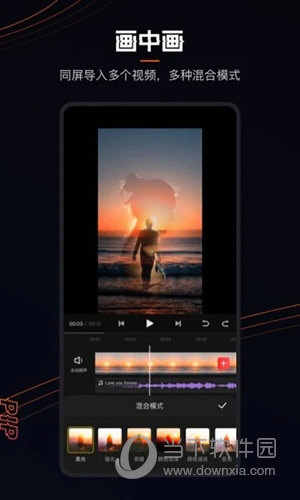
在短视频制作完成之后,必不可少的就是优良的发布平台,将你的创意、搞笑、生活小视频跟更多的同好分享交流,还能获取不错的收益哦。
传送门:手机短视频软件
软件图标 软件名称 独有特色

抖音 美图公司为安卓用户打造的自带音乐属性的短视频社区,你可以在这里脑洞大开,创意至上,巧妙利用多段混剪拍摄手法以及开口跪的唱歌时间。

快手 可以记录世界的手机短视频软件。在这里汇集了帅哥美女、明星网红、社会摇、鬼步舞等各种搞笑又好玩的视频,一起来分享你的身边的快乐吧。

微视 由腾讯公司推出的手机短视频分享创作软件。您可以通过微视可以将拍摄的短视频同步分享到微信好友、朋友圈、QQ空间,和家人一起分享你的喜悦。
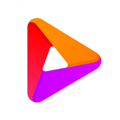
好看视频 为用户提供海量优质短视频内容的专业聚合平台。闲暇无聊打发时间,看好看视频,多点乐趣!娱乐八卦头版头条,看好看视频,多点爆料!
【怎么编辑视频】
首先进入快影APP,可以选择“制作视频”还是“照片电影”,在下面就是你手机里面的视频或者照片咯!选择要剪辑的照片或者视频就行。

下面有四个选项,就是他的主要功能了!点击可以选择。
点击第一个“剪刀”,是回剪辑主页,主页里面有剪辑中常用的一些功能,可以分别对视频和照片进行一些编辑,其中小编最喜欢的就是对视频的变速和倒放功能,这就促使我们创作出更有意思的视频。
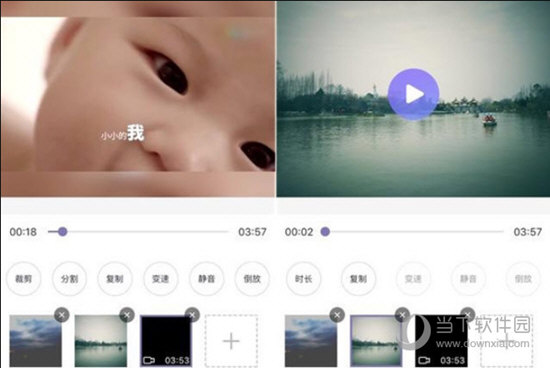
第二个图标就是为视频添加配乐或者配音,现阶段而言安卓版本比苹果上的版本多了添加音效、配乐,以及支持从本地添加音乐功能。相信后续苹果版也会跟进。
第三个魔法棒图标是用来添加滤镜的。
软件搭配十多款精美的滤镜,包括LOMO、胶片、蔷薇等等效果,为我们的视频选择一个合适的滤镜风格能大大提高逼格。
第四个是给视频配上字幕用的,拖动可以选择配字幕的时间哦!但是字幕不能移动,只能固定在最低端。
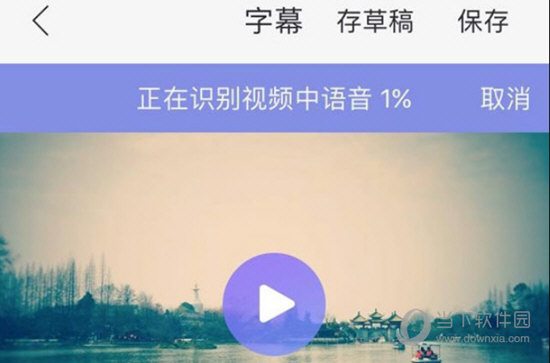
快影主打的功能之一就是智能语音识别功能,在我们添加视频时会自动识别视频中的语音并转换成字幕,不过这个功能现阶段并没有那么好用,如果对识别的字幕不满意的话,可以手动添加字幕。
编辑完后,点击上面的”保存“可以保存视频,点击”草稿箱“可以保存到草稿哦!
【怎么添加音乐】
1、在快影中给视频添加配乐其实是蛮简单的,首先我们进入到快影APP之中,在主界面,我们点击界面底端的“+”按钮进入到视频编辑界面,完成素材的导入,你可以从手机本地添加视频素材。
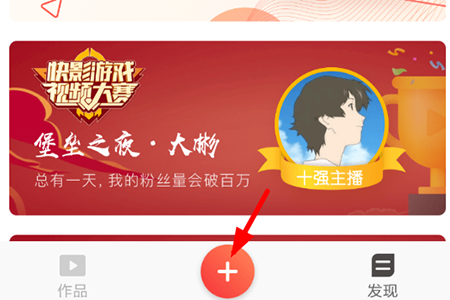
2、接下来我们就可以对添加的视频进行编辑了,通过点击底端的音乐按钮打开音乐便捷功能列表,在列表中我们选择“音乐”功能即可添加配乐了。
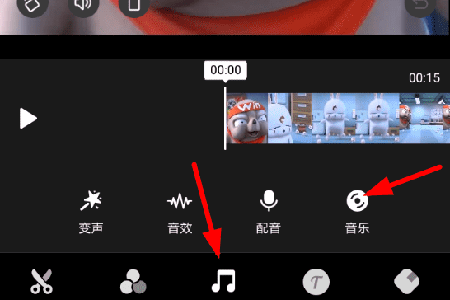
3、这时候除了官方提供的在线音乐外,我们还可以上传手机本地的音频文件作为配乐,也就是本地音乐,找到自己心仪的音乐,然后点击右侧的“使用”选项即可完成所有的添加操作了,最后进行编辑,一段好玩的短视频就可以“出锅”了。

【怎么消除原音】
首先我们需要导入需要消音的视频,点击主界面底端的“+”选项,然后从手机里面导入拍摄好的视频素材进行编辑。
具体点击相册胶卷里面的视频目录,并且选择需要进行处理的视频文件。
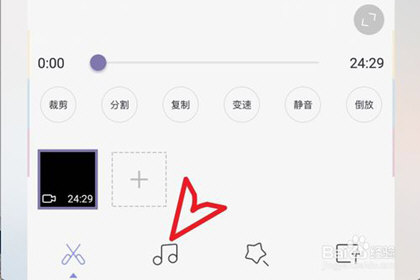
这时可以在剪辑界面下方看到明显的音乐图标,用于调节配音的音量。
点击左侧的喇叭,或者是拖动它到左侧的尽头,接着看到提示【音频原音关闭】的提示即可。

当然了更快的方法是点击软件首页的静音标志,而后就会看到原声给消除了。
最后点击右上角的保存,导出来的视频文件就是没有原声的空白文件的了。
形成空白视频后就可以开始添加自己的配音了,选择底端的音乐按钮即可找到“配音”功能,随后点击下方的麦克风按钮即可进行录制,为作品添加自己所需的配音,甚至在配音完毕之后,还可以直接添加变声特效哦!也可以提前制作号配音文件进行合成。
【怎么设置封面】
1、若是想用快影来设置视频封面,大家就需要在软件的页面底端点击“+”按钮,从手机本地添加视频与图片素材进行编辑。
2、然后从编辑视频的页面里选择右下角按钮,这样就可以为其编辑封面以及添加水印。
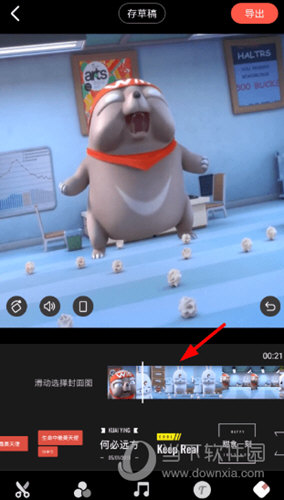
3、而设置封面的方法和大多数软件一样,都是通过滑动进度条来选择视频内容作为封面,非常方便快捷。
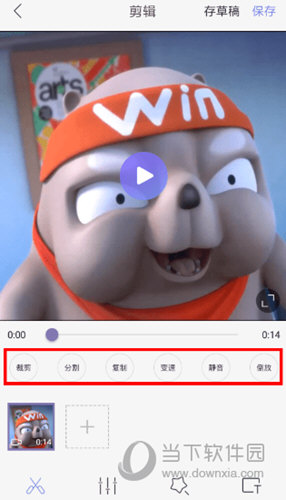
【怎么剪切视频】
1、首先需要获取原始视频素材,大家应该先选择主页左下角的“视频制作”功能,导入手机本地的素材或者现场拍摄一段短视频。
2、当视频素材导入完毕之后,我们就会进入到编辑界面里,借助下方的功能列表裁剪视频的内容。
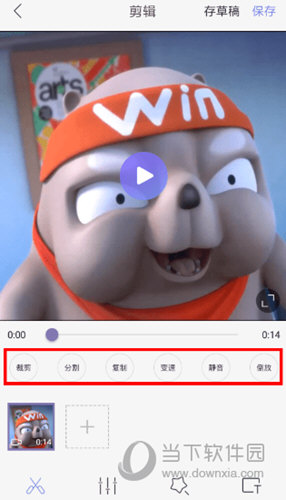
3、通过“裁剪”选项唤起设置界面,这时候可以通过滑动底端的进度条进行剪辑,选中自己需要的部分视频内容进行确定,就算是剪辑完成了!
【更新内容】
【新增】轨道空间大改版,超赞的剪辑体验等你开启~
【新增】视频支持智能抠图,一键即可轻松出图~
【新增】视频上新防抖功能,带来更佳的视频体验~
【新增】音乐支持自动卡点,视频节奏轻松带起来!
【新增】上新海量素材,更多酷炫转场、新增多行文字模板等你体验!
这一版本的快手快影APP的内容占用问题好多了,不如以前那么厉害了。
快手快影APP这么好的软件你到哪里去找啊
虽然快手快影APP没有其它的外语学习软件那么出名,但我用着很舒服,会一直支持下去的
这一版本的快手快影APP的内容占用问题好多了,不如以前那么厉害了。
正在等待快手快影APP下载完毕,为了能够遇到一个符合我预期的天文地理软件,真是费了老劲了。
快手快影APP6.51 经典版顺利下载完成,很不错,快手快影APP最新版本就是棒
你下错了
这一版本的快手快影APP的内容占用问题好多了,不如以前那么厉害了。
非常好用
快手快影APP特别难用,操作不方便,大家千万别下。